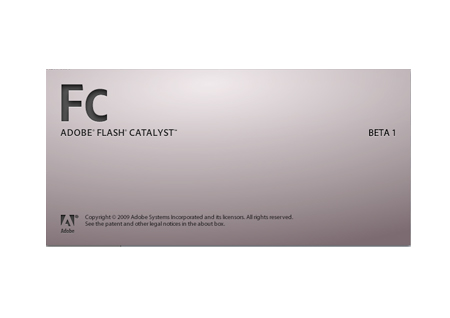
PhotoshopでおこしたデザインがそのままFlexアプリのRIAに変換できるということで話題のAdobe Flash CatalystのパブリックベータがAdobe Labで公開されました。試したい方は以下リンクから。なお、CS4のPSDデータしかサポートされていないっぽいのでCS4もっていないかたはこちらのデータをご自由にお使いください。
Adobe Flash Catalyst β(Adobe Lab)
簡単な説明はこちらから。(Adobe Edge)
Dearps | Photoshop Tips Blog
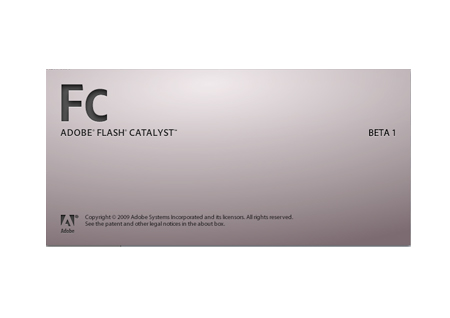
PhotoshopでおこしたデザインがそのままFlexアプリのRIAに変換できるということで話題のAdobe Flash CatalystのパブリックベータがAdobe Labで公開されました。試したい方は以下リンクから。なお、CS4のPSDデータしかサポートされていないっぽいのでCS4もっていないかたはこちらのデータをご自由にお使いください。
Adobe Flash Catalyst β(Adobe Lab)
簡単な説明はこちらから。(Adobe Edge)

レンズフレアをフォトショップデータでを配布します。
先日フォトショップでレンズフレアを入れるという記事を書きましたがもっと手っ取り早くレンズフレアを表現したい方の為に色質感調整済みのPSDデータをダウンロードできるように致しました。商用利用も、もちろん可です。
下記よりダウンロードしてください。

WEB用写真を黄金比&白銀比でトリミングするアクション
美しいデザイン・レイアウトを生み出すのに必要不可欠な黄金比と白銀比。
この比率を取り入れることでバランスのいい綺麗なデザインになるといわれています。
コリスさんのサイト黄金比をサイトのデザインに取り入れる簡単な3つの方法でも紹介されているようにWEBデザインにおいても多く取り入れられています。
今回はこの黄金比と白銀比でWEB用画像を簡単にトリミングできるようにアクションを作成したので配布します。WEBの画像で使いやすいように160px〜500px(長辺)までの各種サイズ用意しました。

フォトショップ アクションの基本的な使用方法を解説します。
フォトショップのアクションは一連の操作を記録して再利用(自動化)することのできる機能です。
例えば…
100枚の写真(同じ条件で撮影されたもの)をリサイズさせて色調補正してくれという案件が降ってきた場合アクションを使えないデザイナーにとっては地獄ですが、アクションのノウハウを持ったデザイナーであれば楽勝に感じるでしょう。作業時間でいっても前者の1/10もかからないでしょう。
このようにPhotoshopを使っているデザイナーにとっては必要不可欠で非常に重要な機能だと思います。
あまりアクションを利用していない方は是非この機能を活用することをお進めします。
それではアクションの使い方の解説をしていきます。
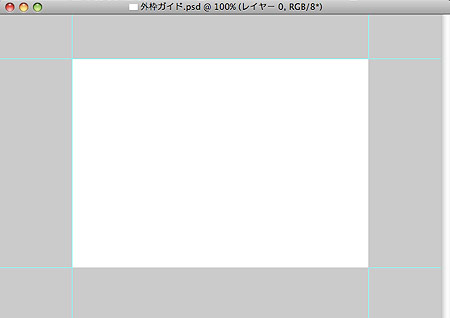
Photoshopのカンバスの外枠にガイドを引くスクリプト
カンバスのサイズに合わせたシェイプを描きたい場合等フォトショップはピクセルにスナップしてくれないので外枠にガイドをひく必要があります。これを自動化させたスクリプトを作成したので配布します。
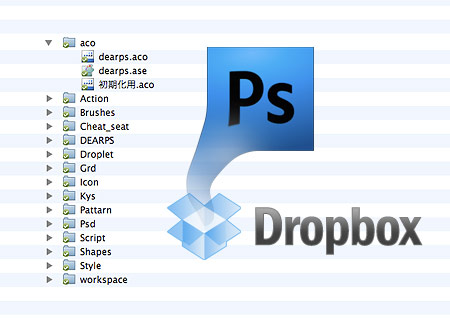
オンラインストレージサービス「Dropbox」を利用したアセット管理
「Dropbox」というオンラインストレージサービスを利用してフォトショップのアセット(アクション、スタイル、ブラシ、スウォッチ等)を管理すると非常に便利です。職場でも家でも同じ環境で作業が行えます。Dropboxフォルダに置いているファイルを更新すると自動で同期をとってくれ、アップロード作業がいらないってところがすごくいい。
無料で2GBのディスクスペースを利用できるのでフォトショップのアセット管理程度なら余裕で無料の容量で足りてしまいます。
「Dropbox」の詳しい説明はインプレスWEBサイトで紹介されているのでそちらをどうぞ。

Illustratorを利用してフォトショップでレンズフレアを入れる方法
Photoshopのデフォルトフィルタでも逆光(レンズフレア)というものが用意されていますが、これは正直使いものになりません。とにかく自由度がなく加工もできないしきれいじゃない。
Photoshop用のブラシでレンズフレア風ブラシが配布されていますがこれもブラシという特性上単色でいまいち味気ない。
かたやIllustratorのフレアツールはなかなかクオリティが高いし自由度が高い。…そこでなんとかIllustratorのフレアツールで描いたレンズフレアをPhotoshopで利用できないかと思い色々試してみた結果なかなか良い感じにしあがったので今回はこのIllustratorのフレアをPhotoshopで利用するテクニックを紹介します。
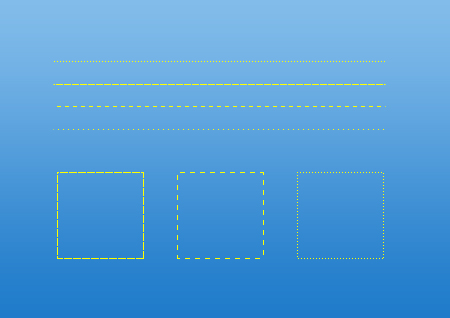
Photoshopで点線・破線描くときって皆さんどうしていますか?
何通りか方法がありますがどれも非常にめんどくさいでよね。
なので今回Photoshopでも点線・破線を簡単に描けるようにアクションを作成いたしました。
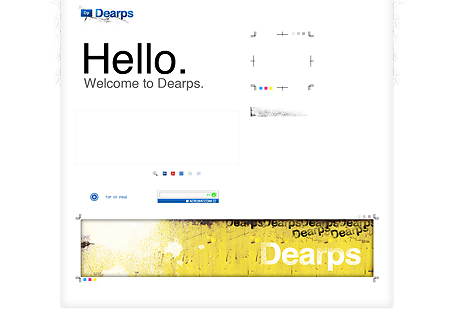
今までLovwar’s Design Noteというブログを運営しておりましたがPhotoshopネタやら趣味のスプレーアートやらなんやらでごっちゃになってたんでこのサイト“Dearps”を立ち上げPhotoshopネタはこちらにしぼって紹介していくことにしました。

本日は自分の設定しているPhotoshopのショートカットを紹介します。
ショートカットのカスタマイズは[編集]/[キーボードショートカット]で設定できるので自分なりのカスタマイズをしてアセットとしてもっておくと便利です。自分は職場と自宅でショートカットを共有しています。